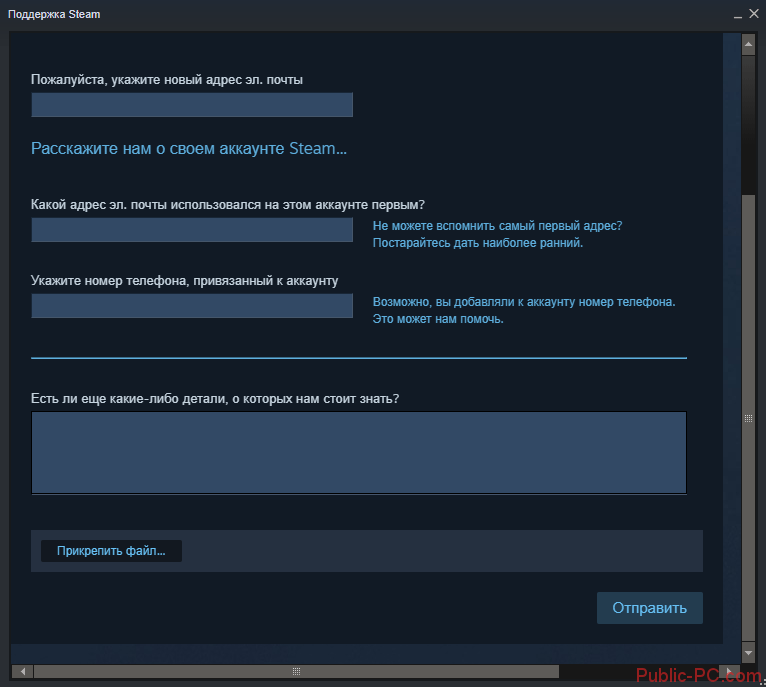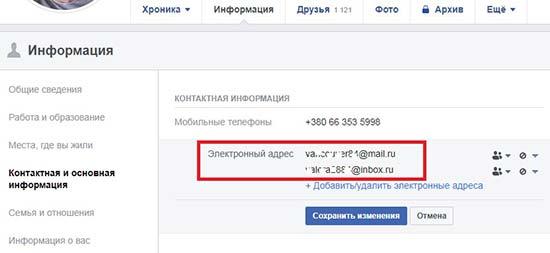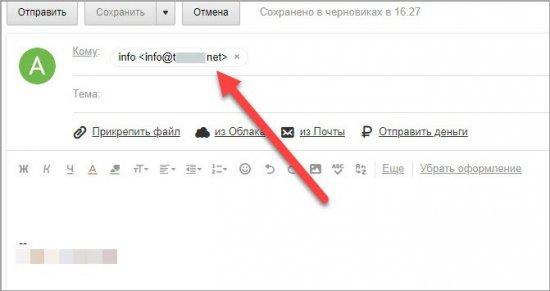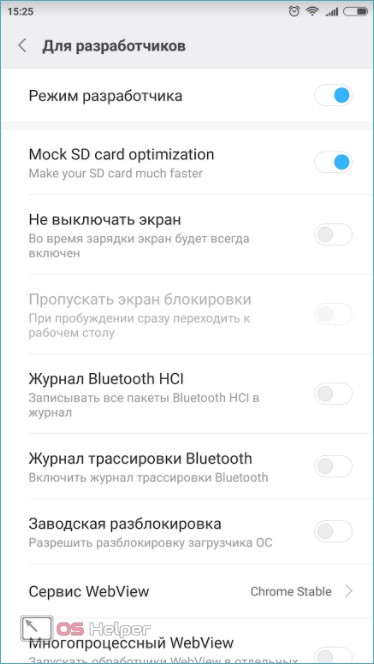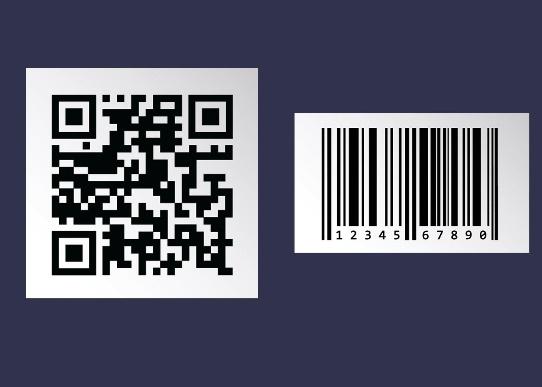Создание и настройки почты на телефоне андроид и ios
Содержание:
- Как создать электронную почту Gmail на телефоне Android
- Учётная запись или почтовый адрес?
- Как отправить электронную почту с телефона
- Как создать электронную почту на Яндексе с телефона
- Как создать электронную почту Gmail на телефоне Android
- на «Андроид»
- Как добавить почтовый ящик сервиса от Гугл (Gmail)?
- Как открыть почтовый ящик на Андроиде на Yahoo
- Gmail
- Создание «Яндекс.Почты»
- Итоги
Как создать электронную почту Gmail на телефоне Android
Любая поисковая система представляет собой большой сервис с разными службами. Например, у Гугл есть своя почта, онлайн карты, онлайн чат для переговоров, переводчик, облачный сервис и много чего ещё. Создавая один аккаунт, мы получаем доступ ко всем этим службам и инструментам бесплатно. Всё что нужно — это завести свою почту и немного настроить аккаунт. Этим мы сейчас и займёмся.
Мобильные телефоны с Android требуют для входа в систему данные от Google аккаунта. Если у вас есть смартфон с данной ОС, то скорее всего у вас уже есть и почта от Гугл. Во всяком случае создадим дополнительный почтовый ящик про запас.
Порядок действий для создания своего электронного адреса через смартфон:
-
Необходимо открыть Play Market и найти в поиске приложение Gmail. Установите его на свой телефон;
Откройте Play Market на Android
-
Теперь нужно нажать на кнопку «Создать аккаунт» или добавить аккаунт, если вы уже вошли в один из своих ранее;
Скачайте приложение Gmail
-
Приложение предлагает нам войти с существующим аккаунтом или создать новый. Нажмите на ссылку внизу;
Нажмите на ссылку «Зарегистрироваться»
-
Введите ваше имя и фамилию в форму, не обязательно настоящие. Проверятся эта информация не будет;
Введите имя и фамилию в форму регистрации
-
Введите дату рождения, эти данные также проверять у нас никто не будет;
Введите дату вашего рождения в форму
-
Далее страница предлагает ввести имя вашего будущего аккаунта и варианты на основе уже введённых вами данных на Андроиде. Этим именем будет называться ваша электронная почта до знака @. Подумайте, прежде чем вводить его. Изменить это уже нельзя;
Придумайте или выберите имя почтового ящика Gmail
-
Введите пароль от почтового ящика.
Введите пароль от аккаунта Гугл
Затем система предложит добавить другие данные для защиты аккаунта от взлома. Но добавлять другой ящик или номер телефона не является обязательным условием для создания почты. Завершите создание ящика, согласившись с политикой конфиденциальности.
Учётная запись или почтовый адрес?
И всё-таки начать следует с простого разъяснения. Конечно, попадаются пользователи, которые создают учётную запись, попадаются и те, кто считает, что он заводит почтовый адрес. Весьма, кстати, забавно наблюдать со стороны, как эти люди спорят между собой – кто из них правильнее проделал процедуру.
Сразу следует отметить – почтовый адрес на gmail сам по себе является учётной записью google, которая так требуется телефонам на Android для функционирования. И нет необходимости спорить, что из этого важнее – это просто одно и то же. И многие приложения будут неоднократно обращаться к учётной записи, а по совместительству и почтовому ящику. Так уж сложилось, что неточности тут следует списать даже не на вину разработчиков, а на ошибки локализаторов.
Как отправить электронную почту с телефона

Отправка электронного письма – это то действие, которое многие привыкли делать прямо с компьютера, но, когда все доходит до того, чтобы сделать это на телефоне, многие попадают в некоторый ступор. На самом деле, отправка сообщений практически ничем не отличается от той, что проводится на любом другом устройстве. На примере самой популярной почты Gmail стоит рассмотреть процесс отправки любого письма кому-то:
- Для начала находим само приложение на своем телефоне. Оно должно быть установлено заранее, а также пользователь должен был зайти в свой аккаунт. О том, как это сделать, говорилось ранее;
- Перед человеком открывается самая первая вкладка, которая называется «Входящие». Этот раздел достаточно легко найти. Находится он в левом боковом меню;
- Теперь пользователю необходимо кликнуть на значок карандаша, который и позволит ему написать свое первое письмо кому-либо;
- После этого пользователь может набрать тому, кому он хочет отправить письмо. Как правило, пользователь выбираем человека из своего списка контактов. Вбивать контакт необходимо в поле «Кому», а также можно придумать тему и написать текст сообщения;
- После этого необходимо кликнуть на кнопку «Отправление», которое обозначается бумажным вертолетом.
Таким образом можно отправить письмо кому угодно, при этом прикрепить какие-то необходимые файлы. Пользователь получит сообщение во вкладке «Входящие».
Какие файлы можно отправить электронной почтой с телефона
Пользователь может отправлять любые файлы, которые ему только необходимы. Это может быть как и просто текстовое письмо, так и изображение, приложение, а также и аудиосообщение. Сам процесс прикрепления письма проходит в самом письме. Делается это при помощи специальной кнопочки «Прикрепить файл», которая отображается в виде закрепки.

Как создать электронную почту на Яндексе с телефона
Developer:
Price:
Free
После того как вы скачали приложение, Яндекс предложит вам войти с уже существующим акаунтом, но вы должны выбрать завести почту на Яндекс и ответить на все вопросы. В их числе ваш телефонный номер и секретный вопросы для увеличения безопасности, ваше ФИО и желаемый логи.
После окончанию процедуры у вас будут собственный и бесплатный почтовый ящик на Яндекс. К ящику прилагается 10 Гб бесплатного пространства на Я.Диске и безлимитное облако для хранения фотографий с телефона (но это уже совсем другая история).
Я лично пользуюсь почтовым приложением Яндекса и даже почту Google я проверю с его помощью.
Как создать электронную почту Gmail на телефоне Android
Любая поисковая система представляет собой большой сервис с разными службами. Например, у Гугл есть своя почта, онлайн карты, онлайн чат для переговоров, переводчик, облачный сервис и много чего ещё. Создавая один аккаунт, мы получаем доступ ко всем этим службам и инструментам бесплатно. Всё что нужно — это завести свою почту и немного настроить аккаунт. Этим мы сейчас и займёмся.
Мобильные телефоны с Android требуют для входа в систему данные от Google аккаунта. Если у вас есть смартфон с данной ОС, то скорее всего у вас уже есть и почта от Гугл. Во всяком случае создадим дополнительный почтовый ящик про запас.
Порядок действий для создания своего электронного адреса через смартфон:
- Необходимо открыть Play Market и найти в поиске приложение Gmail. Установите его на свой телефон; Откройте Play Market на Android
- Теперь нужно нажать на кнопку «Создать аккаунт» или добавить аккаунт, если вы уже вошли в один из своих ранее; Скачайте приложение Gmail
- Приложение предлагает нам войти с существующим аккаунтом или создать новый. Нажмите на ссылку внизу; Нажмите на ссылку «Зарегистрироваться»
- Введите ваше имя и фамилию в форму, не обязательно настоящие. Проверятся эта информация не будет; Введите имя и фамилию в форму регистрации
- Введите дату рождения, эти данные также проверять у нас никто не будет; Введите дату вашего рождения в форму
- Далее страница предлагает ввести имя вашего будущего аккаунта и варианты на основе уже введённых вами данных на Андроиде. Этим именем будет называться ваша электронная почта до знака @ . Подумайте, прежде чем вводить его. Изменить это уже нельзя; Придумайте или выберите имя почтового ящика Gmail
- Введите пароль от почтового ящика. Введите пароль от аккаунта Гугл
Затем система предложит добавить другие данные для защиты аккаунта от взлома. Но добавлять другой ящик или номер телефона не является обязательным условием для создания почты. Завершите создание ящика, согласившись с политикой конфиденциальности.
на «Андроид»
Вышеуказанная инструкция подойдет для настройки всех популярных почтовых сервисов, включая и mail.ru
Но, если вы хотите использовать стороннее ПО, обратите внимание на самую лучшую программу для синхронизации с почтой «Мэйл.ру»

Программа MailDroid.Mail — клиент с наиболее приятным пользовательским интерфейсом среди всех представленных программ. Приложение поддерживает сервис Mail.ru. Пользуясь данной утилитой, пользователь сможет отсортировать все входящие письма. Есть возможность выбора тем оформления. Программа предоставит удобную инструкцию о том, как настроить почту на «Андроид».
Как добавить почтовый ящик сервиса от Гугл (Gmail)?
Чтобы прикрепить мейл-аккаунт Gmail, нужно выполнить всего несколько простых шагов:
— в запущенном приложении в главном меню (опять же, вызываемом по нажатию кнопки с тремя горизонтальными линиями в левом верхнем углу) выберите поле «Настройки»;
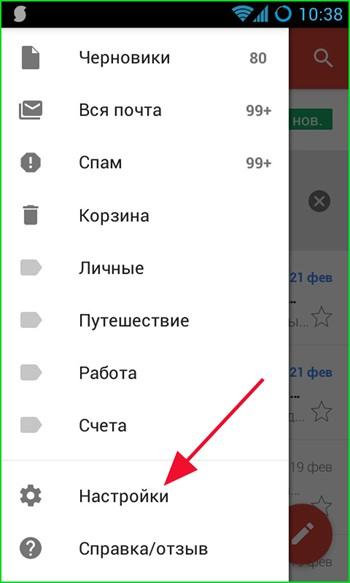
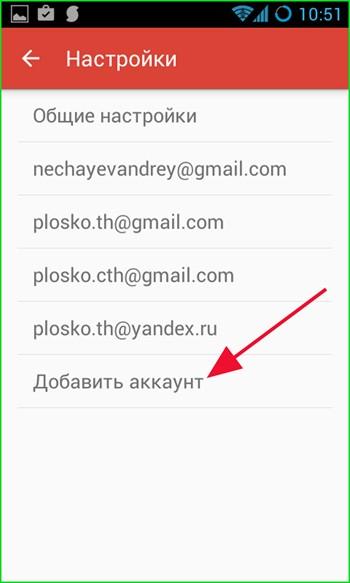
— на новой форме выберите опцию «Google – Gmail или Google Apps» и клик на «Далее»;
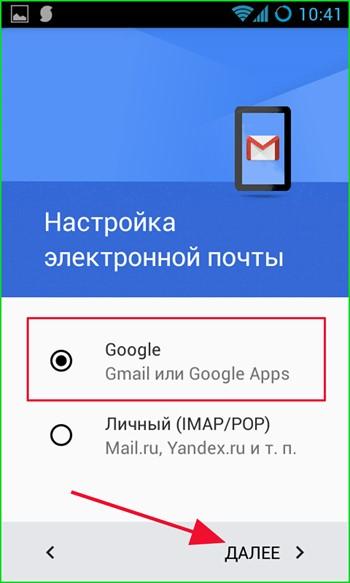
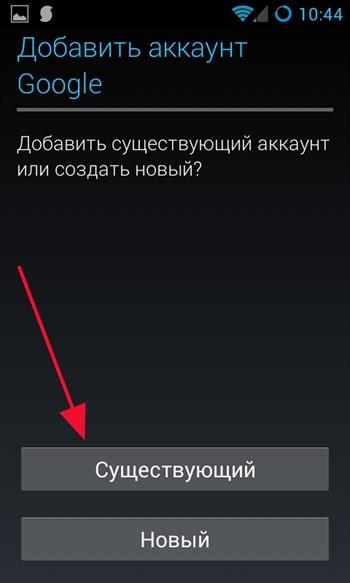
— вводим название электронного ящика и пароль к нему;
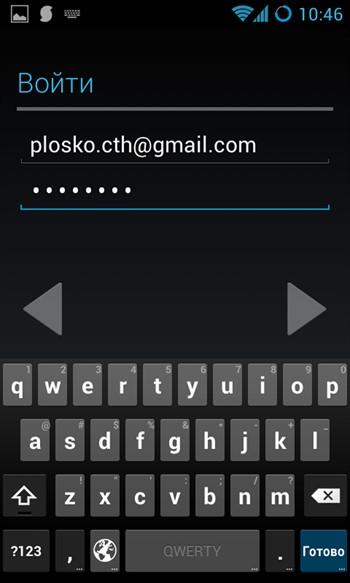
— при первом входе отмечаем, хотите ли вы получать новостную рассылку о новых программах и обновлениях из Плей Маркета;
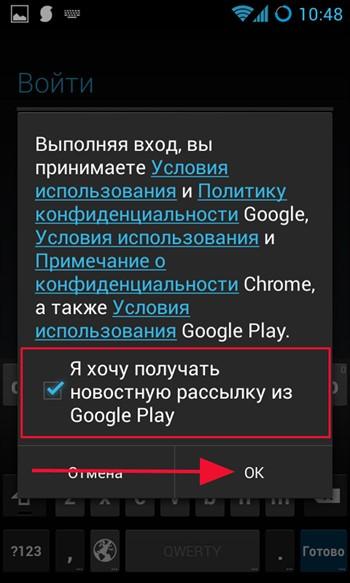
— если все прошло успешно, появляется сообщение о входе в аккаунт и предложение синхронизировать различные его составляющие. Отмечаем нужные нам пункты галочками и заходим в учетную запись;
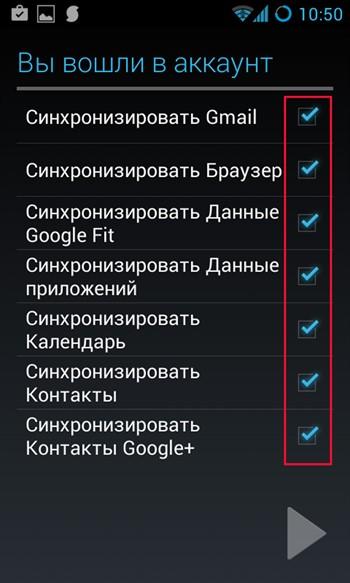
— новый почтовый ящик появляется в списке подключенных имейл-адресов, что подтверждает успешность наших действий.
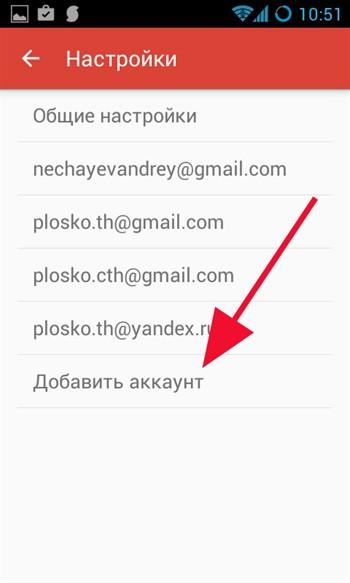
Как открыть почтовый ящик на Андроиде на Yahoo
Yahoo один из самых старых почтовых ящиков, который был основан в 1995 году. Поисковая система Яху была на втором месте в своё время по популярности во всём интернете. В последние годы сервис набирает прежнюю популярность. Электронный ящик можно создать в веб-версии, после чего авторизоваться в приложении Yahoo на телефоне.
Нажмите на иконку письма на главной Yahoo
Откройте главную страницу https://www.yahoo.com/ и нажмите на иконку Mail:
- Форма предлагает нам авторизоваться. Но нам нужно создать новый ящик. Поэтому нажмите внизу на кнопку «Создать учётную запись»; Нажмите на «Создать учётную запись»
- Появится форма, которую нам предстоит заполнить на вашем Андроид телефоне. Без надобности использовать настоящие имя, фамилию, дату рождения и пр. Вы в любое время сможете их изменить в своём личном кабинете. Здесь главным для нас является поле «Адрес почты», придумайте и введите его; Заполните форму регистрации Yahoo
- Почту на Yahoo без ввода своего телефона создать не получится. Поэтому выберите страну из списка и укажите номер;
- Нажмите на кнопку «Получить ключ…». На ваш телефон придёт код подтверждения, который нужно ввести в проверочное поле. Введите ключ в форму для продолжения регистрации
Почта yahoo создана. Теперь ею можно пользоваться на компьютере и телефоне. Для этого скачайте мобильное приложение по этой ссылке и авторизуйтесь в нём.
Gmail
Первым делом, само собой, нужно подключиться к сети интернет. Можно к мобильному, можно к Wi-Fi — решать только вам. Без подключения к сети зарегистрировать почту не выйдет.
<center>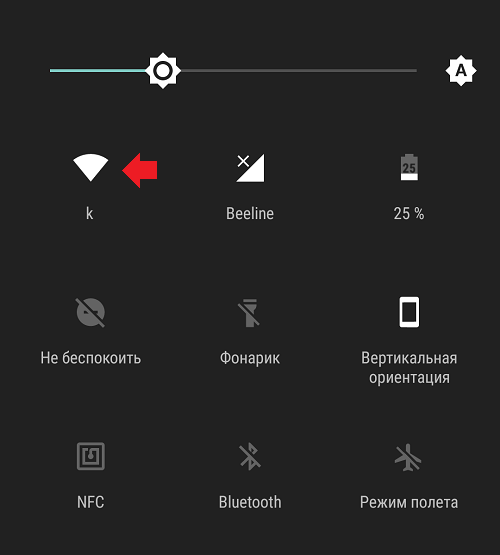 </center>
</center>
Далее запускаете Play Market.
<center>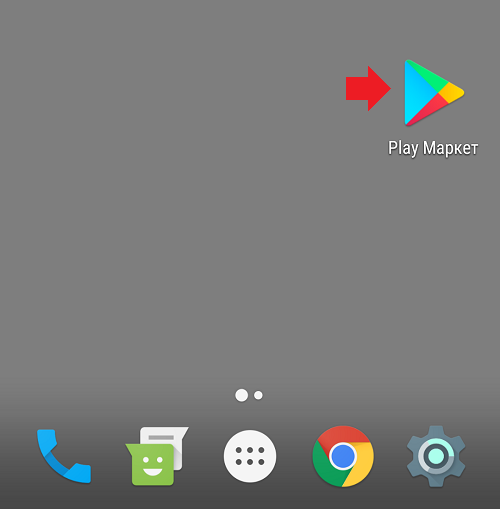 </center>
</center>
Вам предлагают ввести логин от уже имеющегося аккаунта, либо создать новый. Выбираете второй вариант.
<center>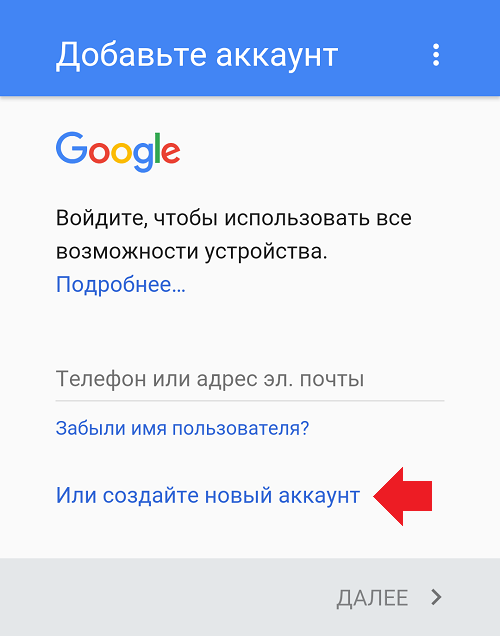 </center>
</center>
Указываете имя и фамилию, нажимаете «Далее».
<center>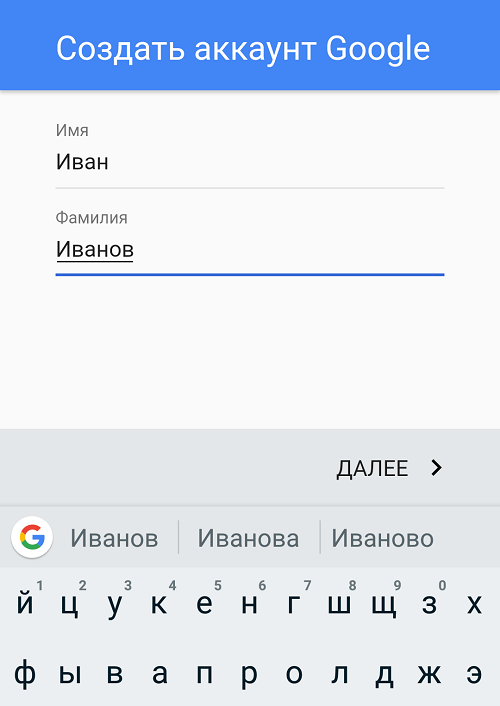 </center>
</center>
На следующей странице указываете дату рождения и пол.
<center>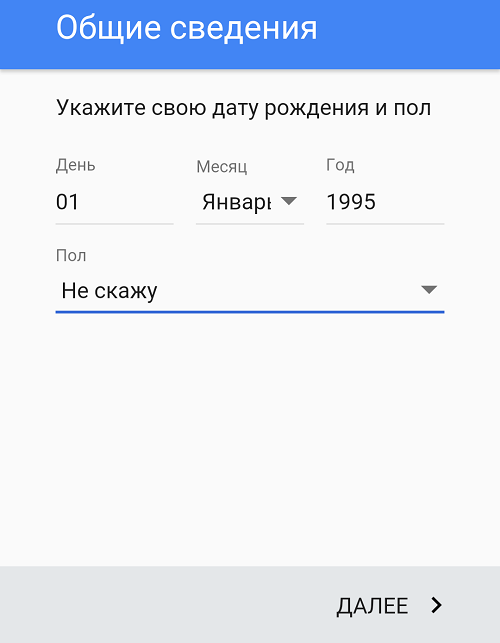 </center>
</center>
Важнейший момент — придумайте логин для своего аккаунта. Он должен быть уникальным, не занятым.
<center>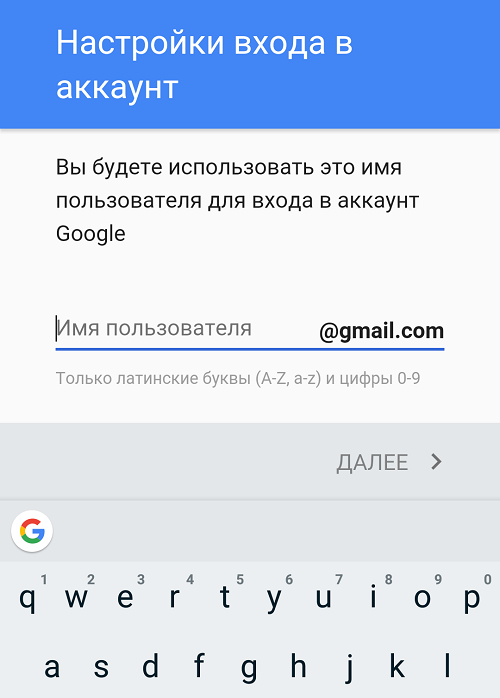 </center>
</center>
Если вы используете какое-нибудь популярное слово, оно наверняка будет занято, о чем система сообщит и предложит заменить. Можно, кстати, использовать номер телефона в качестве логина.
<center>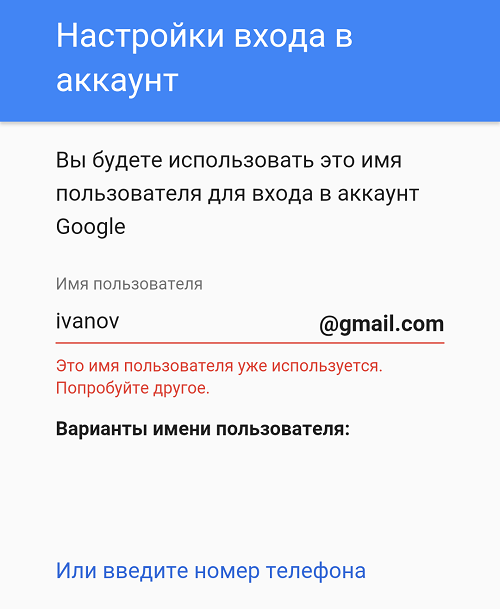 </center>
</center>
Если логин оказывается уникальным, вам предложат придумать пароль длиной не менее 8 символов. Чем сложнее — тем лучше, только не забудьте его! Пароль нужно указать два раза.
<center>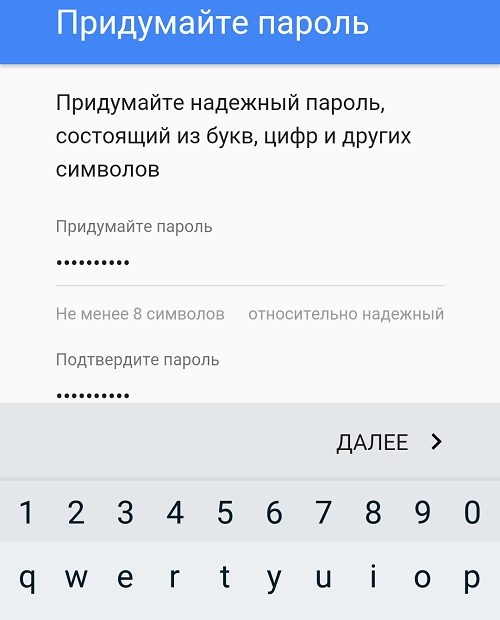 </center>
</center>
Добавлять номер телефона или нет — решать вам. На момент написания статьи выбор есть. Будет ли возможность создать аккаунт без привязки к телефону в обозримом будущем, мы сказать точно не можем.
<center>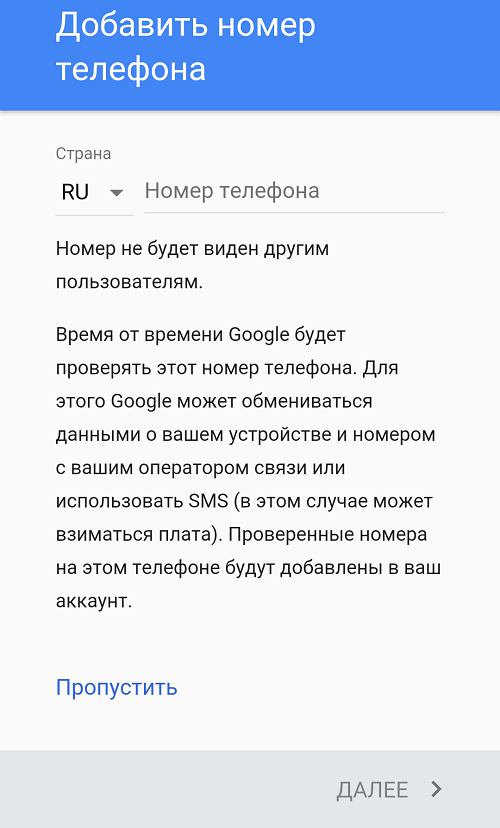 </center>
</center>
Читаете и принимаете условия пользования.
<center>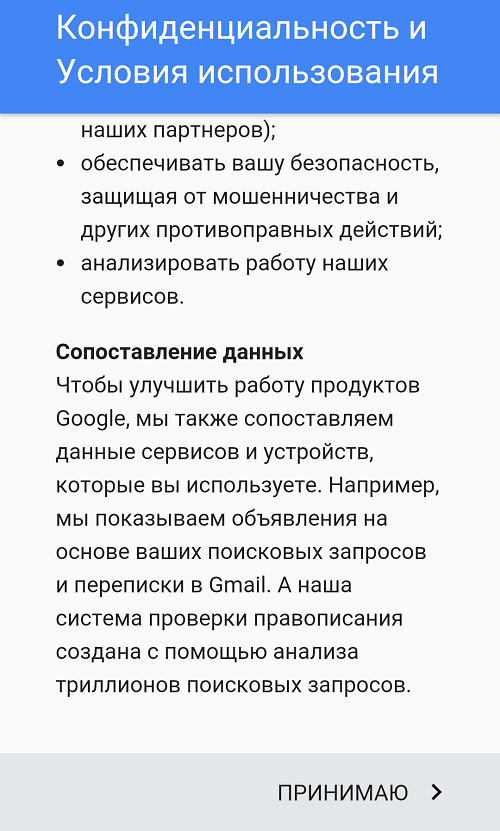 </center>
</center>
Аккаунт почти создан. Если логин указан верно, нажмите «Далее».
<center>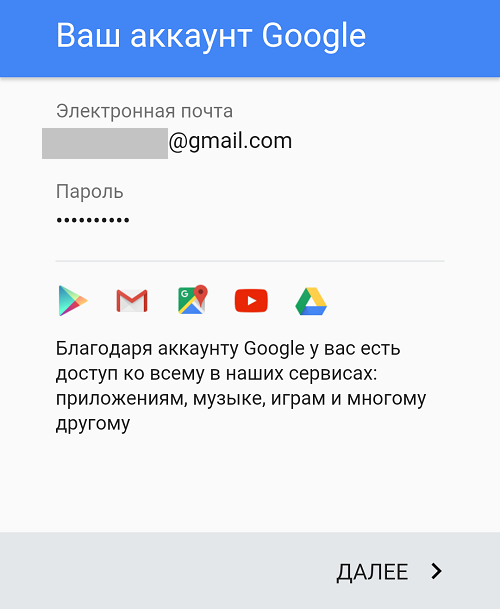 </center>
</center>
Также вам будет предложено указать платежные данные. Указывать их или нет, решать вам. В любом случае, добавить их можно будет позже в любой момент — для оплаты приложений и прочего контента в Play Market.
<center>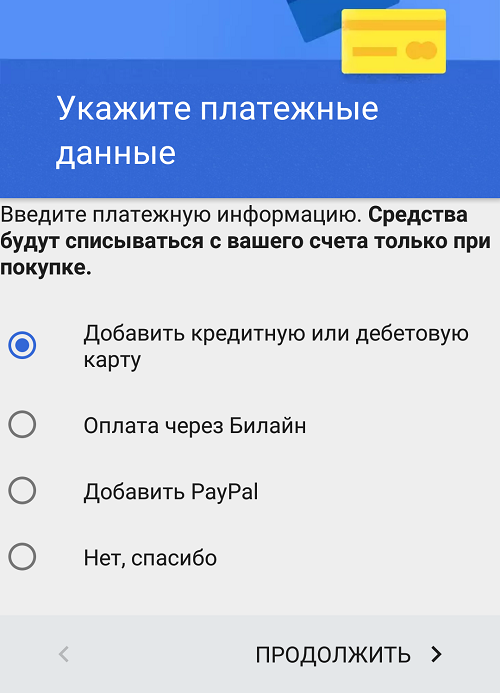 </center>
</center>
Как только увидите стартовую страницу Play Market, значит, аккаунт создан.
<center>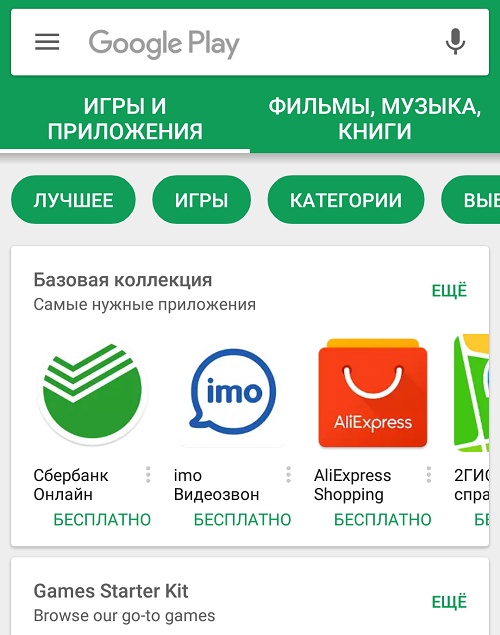 </center>
</center>
Можете использовать его во всех сервисах Гугла
Обратите внимание, что вход в приложение Gmail на смартфоне в случае регистрации аккаунта Play Market происходит автоматически
Создание «Яндекс.Почты»
«Яндекс.Почта» является самым популярным русскоязычным сервисом. Создание учетной записи занимает не более 5 минут.
При помощи приложения
Загрузите программу «Яндекс.Почта», запустите ее, выберите вкладку «Перейти к почте». Вам откроется список сервисов — нужно нажать на «Яндекс». Система предложит вам войти в уже имеющийся аккаунт или создать новый.
В процессе регистрации пользователь должен подобрать название и пароль, ввести личную информацию и номер телефона. Дождитесь сообщения с четырехзначным кодом, предоставьте его системе в качестве подтверждения, далее завершите процесс регистрации. Доступ к почте и списку писем предоставляется мгновенно.
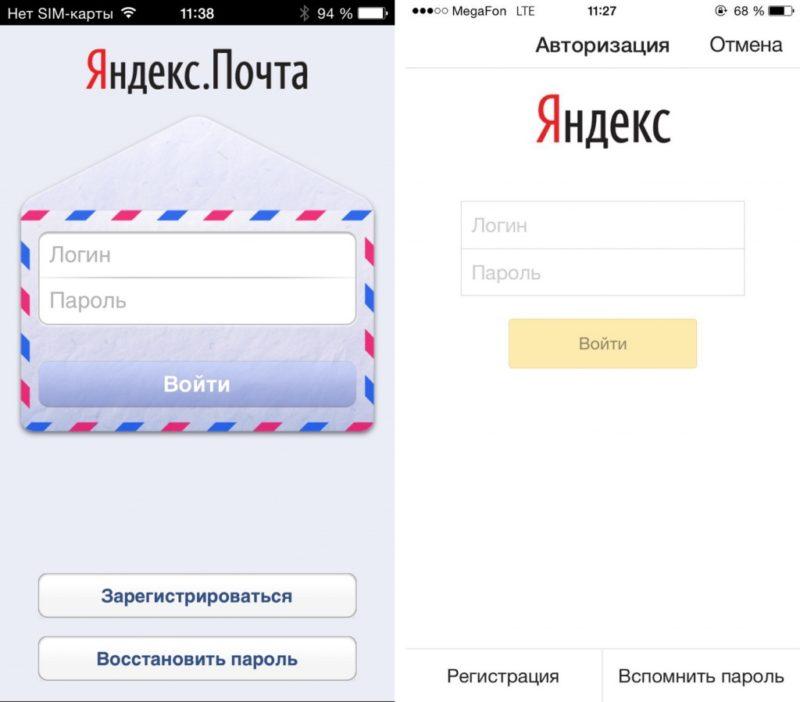 Создание почты Яндекс.
Создание почты Яндекс.
Через сайт
Для создания почты через мобильную версию браузера нужно пройти несколько этапов:
- Перейдите на главную страницу поисковой системы «Яндекс», в верхнем правом углу найдите иконку человека и нажмите на нее.
- После этого вы будете перенаправлены на страницу с регистрацией.
- Введите Ф.И.О. и прочие личные данные. Система попросит номер телефона. Если по каким-то причинам вы не желаете предоставлять эту информацию, то шаг можно пропустить.
- После подтверждения откроется страница вашего аккаунта. Вы можете загрузить свой аватар, предоставить дополнительные данные, но это не является обязательным.
Итоги
В представленной вашему вниманию статье мы описали лишь начальные настройки для работы мобильного приложения Gmail для Андроид. На следующей неделе наша редакция подготовит для вас руководство с более углубленными приемами кастомизации этого гибкого и невероятно функционального программного средства(статья » »
уже вышла), после чего вы убедитесь в том, что настройка почты на Андроиде – увлекательное и интереснейшее занятие.
Статьи и Лайфхаки
Понять, как настроить почту на андроиде
, совершенно не сложно. Следуя изложенной в данной статье пошаговой инструкции, вы с легкостью, не меньшей, чем установка , сможете сделать это совершенно самостоятельно.
Настройка электронного почтового ящика на устройстве, находящемся под управлением Android, происходит через почтовую программу, которую можно найти в списке уже установленных на Android программ. Она обозначена иконкой почтового конверта. Настройка электронного почтового ящика начинается с поиска этой иконки. Далее нужно следовать приведенной ниже пошаговой инструкции, как и при .
Пошаговая инструкция по настройке почты на андроиде
Шаг №1. Запуск почтовой программы. Запустите почтовую программу путем нажатия на на иконку электронного ящика.
Шаг №3. Настрайка работы сервера входящих сообщений вашей почты.В окне «Выберите тип аккаунта» вам будет предложено три варианта:- IMAP ; — POP3 ; — Exchange.Рассмотрим один из них. Допустим, вы выбрали протокол «POP3». Вам необходимо будет следовать следующим указаниям:- в заполненном поле «Имя пользователя» ничего менять на нужно; — скрытую символами «******» запись в поле «Пароль» тоже изменять не потребуется;- в поле «Сервер POP3» необходимо будет вписать «pop.mail.ru»;- в поле «Порт» из предлагаемых вариантов лучше всего выбрать защищённый – «995»;- в поле «Тип безопасности» выбираем запись с шестью латинскими буквами и слешем между ними: SSL/TLS; — в поле «Удалять сообщения с сервера» желательно выбрать «никогда» — это значит, что получаемые вами письма будут сохраняться на сервере mail.ru;- нажать «Далее».
Шаг №4. Настройка работы сервера исходящих сообщений вашей почты.- поле «SMTP» должно быть заполнено записью « smtp.mail.ru»;- поле « Порт » — цифрами 465;- в поле «Тип безопасности» выбираем шестью латинскими буквами со слешем между ними: SSL/TLS;- в полях «Имя пользователя» и «Пароль» оставить все, как есть, ничего изменять не нужно; — нажать «Далее».
Если вы правильно поняли, как настроить почту на андроиде и следовали инструкции, то ваше устройство должно быть готовым к тому, чтобы принимать и отправлять почтовые сообщения.
Статья детально рассказывает о том, как настроить почту на «Андроид». Затронуты все самые популярные среди пользователей СНГ почтовые сервисы. Благодаря полученной информации вы сможете максимально быстро настроить почтовый ящик на своем смартфоне.